win7系统屏幕自动息屏时间如何调节
win7系统屏幕自动息屏时间如何调节?我们在使用电脑的时候,如果暂时离开,过了一会儿之后电脑就会自动息屏,这是因为我们设置了屏幕的自动息屏。如果你不想要息屏,或者是想要去修改息屏的时间,都可以自己去进行相关更改的。很多小伙伴不知道怎么详细操作,小编下面整理了win7系统屏幕自动息屏时间调节教程,如果你感兴趣的话,跟着小编一起往下看看吧!

win7系统屏幕自动息屏时间调节教程
1、点击桌面左下角就可以打开控制面板。
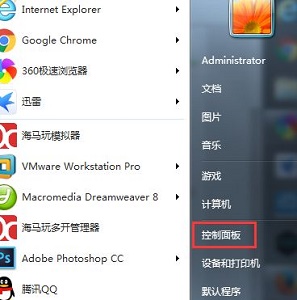
2、把右上角的查看方式改为大图标。
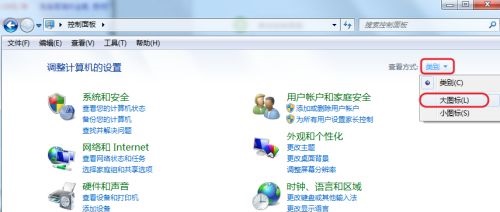
3、找到电源选项。
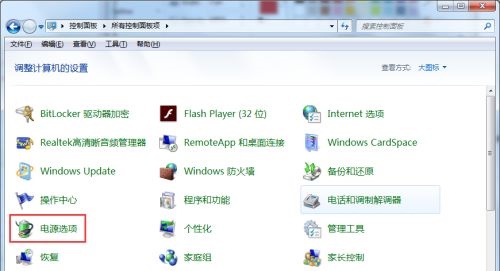
4、点击更改计划设置。
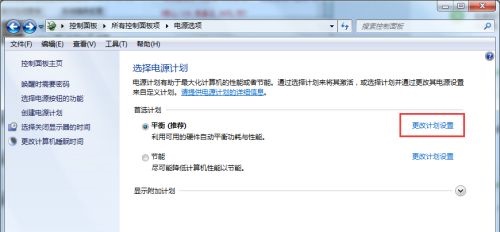
5、然后在图示位置就可以更改息屏时间了,最后点击保存修改即可。
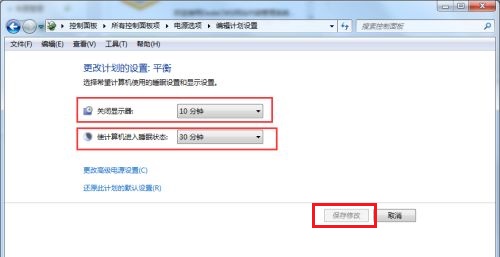
以上就是【win7系统屏幕自动息屏时间如何调节-win7系统屏幕自动息屏时间调节教程】全部内容了,更多精彩教程尽在本站!
以上是win7系统屏幕自动息屏时间如何调节的详细内容。更多信息请关注PHP中文网其他相关文章!

热AI工具

Undresser.AI Undress
人工智能驱动的应用程序,用于创建逼真的裸体照片

AI Clothes Remover
用于从照片中去除衣服的在线人工智能工具。

Undress AI Tool
免费脱衣服图片

Clothoff.io
AI脱衣机

AI Hentai Generator
免费生成ai无尽的。

热门文章

热工具

记事本++7.3.1
好用且免费的代码编辑器

SublimeText3汉化版
中文版,非常好用

禅工作室 13.0.1
功能强大的PHP集成开发环境

Dreamweaver CS6
视觉化网页开发工具

SublimeText3 Mac版
神级代码编辑软件(SublimeText3)
 抖音睡着了能自动关吗?自动息屏的步骤是什么?
Mar 22, 2024 am 09:40 AM
抖音睡着了能自动关吗?自动息屏的步骤是什么?
Mar 22, 2024 am 09:40 AM
随着科技的不断发展,短视频应用如抖音等已经成为人们日常生活中不可或缺的一部分。在使用抖音的过程中,有些用户会发现自己的手机在观看抖音视频时会自动关机,这让他们感到非常困扰。那么,抖音睡着了能自动关吗?本文将围绕这一问题展开讨论,并介绍抖音自动息屏的步骤。一、抖音睡着了能自动关吗?抖音睡着了能自动关机,这可能是由于手机的电量不足导致的。当手机电量低于一定程度时,为了保护手机的电池,手机会自动进入息屏状态,从而节省电量。还有一些其他原因可能导致抖音睡着了自动关机,例如手机设置中的自动锁屏时间设置过短
 Win11系统管理员权限获取步骤详解
Mar 08, 2024 pm 09:09 PM
Win11系统管理员权限获取步骤详解
Mar 08, 2024 pm 09:09 PM
Windows11作为微软最新推出的操作系统,深受广大用户喜爱。在使用Windows11的过程中,有时候我们需要获取系统管理员权限,以便进行一些需要权限的操作。接下来将详细介绍在Windows11中获取系统管理员权限的步骤。第一步,点击“开始菜单”,在左下角可以看到Windows图标,点击该图标便可打开“开始菜单”。第二步,在“开始菜单”中寻找并点击“
 无法调节win10分辨率灰色的解决方法
Jan 04, 2024 pm 12:33 PM
无法调节win10分辨率灰色的解决方法
Jan 04, 2024 pm 12:33 PM
win10系统是一款有着诸多设置的优秀系统,用户们可以通更改各种设置来设置电脑,今天小编为大家带来的就是win10分辨率灰色显示解决办法!一起来看看吧。 win10分辨率灰色显示解决办法:1、首先在win10桌面上点击鼠标右键,选择屏幕分辨率。2、调出屏幕分辨率设置窗口后,点击打开高级设置选项。3、在弹出的窗口中,点击适配器类型内的属性按钮。4、在弹出的“xxx属性”窗口(不同的显卡驱动,名称也不同),切换至驱动程序选项卡,随后点击更新驱动程序。5、最后在更新驱动程序软件窗口中,点击“自动搜索
 win7怎么初始化电脑
Jan 07, 2024 am 11:53 AM
win7怎么初始化电脑
Jan 07, 2024 am 11:53 AM
win7系统是一款非常优秀的高性能系统,在对win7的不断使用中有很多的朋友都在问win7怎么初始化电脑!今天小编为大家带来的就是win7电脑恢复出厂设置的操作方法。win7怎么初始化电脑的相关信息:图文详解操作步骤:1、打开“开始菜单”,然后进入。2、点击进入左侧底部的设置。3、在Win10更新和恢复设置的界面中,选择。4、点击“删除所有内容并重新安装Windows”下方的。5、可以看到如下“初始化”设置了,然后点击。6、进入“你的电脑有多个驱动器”设置选项,这里有和两个选项,可以根据情况选择
 win10屏幕亮度调节选择消失
Jan 04, 2024 am 09:33 AM
win10屏幕亮度调节选择消失
Jan 04, 2024 am 09:33 AM
现在小伙伴们使用电脑的时间越来越多,长时间使用电脑,对我们的眼睛伤害很大。建议大家使用一两个小时的电脑就要停下来休息10分钟,眺望远方。除此之外,电脑屏幕亮度的控制也是很有必要的。但是发现win10屏幕亮度调节不见了,这个该怎么办呢?下面带来了解决方法,具体的一起来看看吧。恢复win10屏幕亮度调节的简单方法1、打开下面路径的设备管理器C:\Windows\System32\devmgmt.msc2、在“监视器”里面的每个选项中右键选择属性(每个都操作一遍)3、选择“卸载”,然后“确定”(卸载不
 Win10系统如何实现双系统切换
Jan 03, 2024 pm 05:41 PM
Win10系统如何实现双系统切换
Jan 03, 2024 pm 05:41 PM
很多朋友刚接触win系统的时候可能用不习惯,电脑中存着双系统,这个时候其实是可以双系统切换的,下面就一起来看看两个系统切换的详细步骤吧。win10系统如何两个系统切换方法一、快捷键切换1、按下“win”+“R”键打开运行2、在运行框中输入“msconfig”点击“确定”3、在打开的“系统配置”界面中选择自己需要的系统点击“设为默认值”,完成后“重新启动”即可完成切换方法二、开机时选择切换1、拥有双系统时开机会出现一个选择操作界面,可以使用键盘“上下”键进行选择系统
 华硕笔记本电脑的屏幕亮度如何调整
Jan 08, 2024 pm 03:53 PM
华硕笔记本电脑的屏幕亮度如何调整
Jan 08, 2024 pm 03:53 PM
现在小伙伴们使用电脑的时间越来越多,长时间使用电脑,对我们的眼睛伤害很大。建议大家使用一两个小时的电脑就要停下来休息10分钟,眺望远方。除此之外,电脑屏幕亮度的控制也是很有必要的。但是华硕笔记本电脑屏幕亮度怎么调节。华硕笔记本电脑屏幕亮度调节方法:1、华硕笔记本调节屏幕亮度的热键是:FN+F1:降低屏幕亮度。FN+F2:升高屏幕亮度。2、如果这个键不管用则很有可能是热键驱动或者是显卡驱动的问题,建议重新安装驱动。3、也可以通过点击任务栏右下角的电池符号,选择调整屏幕亮度。
 win10系统怎么删除已安装语言包
Jan 06, 2024 pm 10:37 PM
win10系统怎么删除已安装语言包
Jan 06, 2024 pm 10:37 PM
我们在使用win10操作系统的时候,有些情况下可能会需要将系统中的语言包进行删除操作。这时候只要首先找到语言选项,然后选择添加语言包,在这个过程中将准备删除的语言包勾选取消然后删除即可。win10系统怎么删除已安装语言包:1、使用win+i打开设置,找到时间和语言选项。2、在时间和语言选项中选择“语言”选项。3、选择“添加语言”下一步4、在添加语言时取消勾选语言包,等待添加完成后可以单独下载语言包和语音包;





